このセクションでは、組み込みの書式設定効果を使用して、グラフの外観をより魅力的で実用的なものにする方法を学びます。
このチュートリアルを完了したら、データバインドされたグラフの外観は次のようになります。
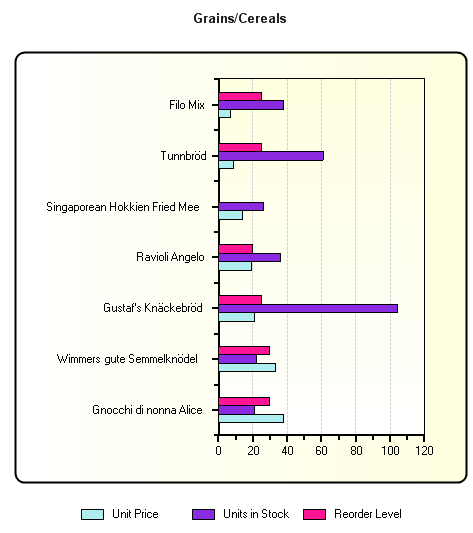
C1Chart では、グラフの背景色をコントロールの色として設定し、プロット領域を白色に設定しますが、別の色を選択したり、まったく色を使用しなかったり、独自に2つの色を使用してグラデーション効果を生み出したりできます。
データ系列の色の変更
- C1Chart コントロールを右クリックして、[グラフのプロパティ]を選択します。
- [グラフのプロパティ]ダイアログボックスで、[データ]を選択します。
- [グラフデータ]タブで、[データセット]グループボックスから各データセットを選択して、[塗りつぶし]ドロップダウンチェックボックスをクリックし、特定の塗りつぶし色を選択します。
塗りつぶし種別として [シンプル]を選択して、「単価」の色を PaleTurquoise に、「在庫ユニット数」の色を BlueViolet に、「再注文レベル」の色を DeepPink に設定します。
- 〈OK〉をクリックします。
このように明るい色と暗い色の間でコントラストを付けることで、データセットの区別が容易になります。
凡例の位置の変更
- C1Chart コントロールを右クリックして、[グラフのプロパティ]を選択します。
- [グラフのプロパティ]ダイアログボックスで、[外観]-[凡例]を選択します。
- [表示]チェックボックスをクリックして、〈適用〉をクリックします。
- 凡例が右側に表示されます。
- [位置]ドロップダウンチェックボックスをクリックして、[South ]を選択します。
- 〈OK〉をクリックします。
こうすれば水平方向のスペースが広がるため、グラフが見やすくなります。
軸タイトルの削除
- C1Chart コントロールを右クリックして、[グラフのプロパティ]を選択します。
- [グラフのプロパティ]ダイアログボックスで、[軸X]を選択し、[タイトル]のテキストを削除します。
- 同様に[軸Y]を選択し、[タイトル]のテキストを削除します。
- 〈OK〉をクリックします。
水平グリッド線の削除
- C1Chart コントロールを右クリックして、[グラフのプロパティ]を選択します。
- [グラフのプロパティ]ダイアログボックスで、[軸X]-[グリッド線]を選択します。
- 主グリッドグループで、[表示]チェックボックスの選択を解除します。
- 〈OK〉をクリックします。
X 軸のグリッド線がグラフから削除されます。
グラフヘッダのフォントスタイルの変更
- C1Chart コントロールを右クリックして、[グラフのプロパティ]を選択します。
- [グラフのプロパティ]ダイアログボックスで、[外観]-[ヘッダ]を選択します。
- [表示]チェックボックスをクリックします。
- [テキスト]に任意の文字列を入力し、〈適用〉をクリックします。
- ヘッダが表示されます。
- 〈フォント〉ボタンをクリックして[フォント]ダイアログボックスを開きます。フォント名をMS明朝に、スタイルを太字に、サイズを 10 に変更し、〈OK〉をクリックします。
- [グラフのプロパティ]ダイアログボックスで〈OK〉をクリックします。
グラフの枠線の色の変更
- C1Chart コントロールを右クリックして、[グラフのプロパティ]を選択します。
- [グラフのプロパティ]ダイアログボックスで、[外観]-[グラフ領域]を選択します。
- 「外観[グラフ領域]」タブで、[境界線]ドロップダウンチェックボックスをクリックして、スタイルをSolid、色を Black、太さを2に設定します。
- 〈OK〉をクリックします。
グラフへのグラデーション塗りつぶし効果の追加
- C1Chart コントロールを右クリックして、[グラフのプロパティ]を選択します。
- [グラフのプロパティ]ダイアログボックスで、[外観]-[グラフ領域]を選択します。
- 「外観[グラフ領域]」タブで、[塗りつぶし]ドロップダウンチェックボックスをクリックして、[グラデーション]オプションを選択します。グループボックスにいくつかのグラデーションオプションが表示されます。「色1」 に LightYellow、「色2」 に White を選択し、1つめのグラデーションを選択して、〈OK〉をクリックします。
アプリケーションを実行して、グラフの外観を確認してください。
クイックスタートは完了しました。このクイックスタートでは、以下の方法を学びました。
- C1Chart を静的にデータテーブルにバインドする。
- [グラフのプロパティ]ダイアログボックスを使用して C1Chart のプロパティをカスタマイズする。
関連トピック